准备工作
1、下载CentOS 7镜像:访问CentOS官方网站或推荐的其他镜像源,选择合适的版本进行下载,可以选择DVD ISO或Minimal ISO。
2、准备虚拟机软件:确保已安装VMware Workstation或其他虚拟机软件。
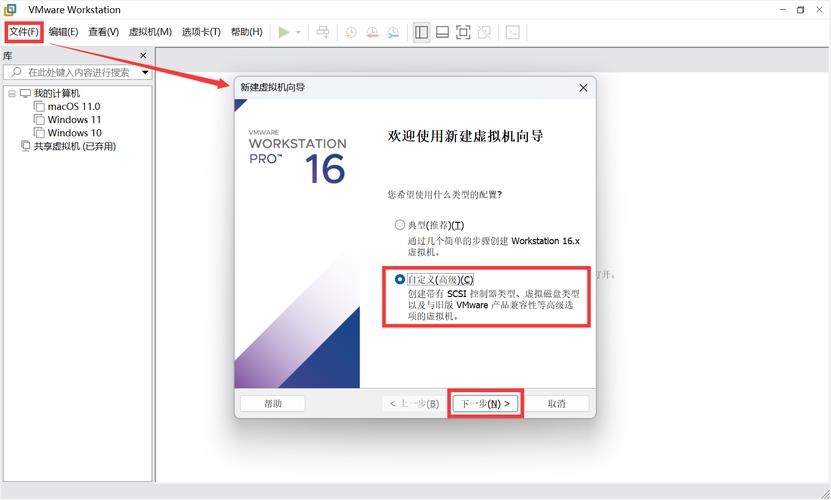
创建虚拟机
1、打开VMware并新建虚拟机:选择“创建新的虚拟机”,然后选择“典型(推荐)”。
2、选择操作系统类型和版本:勾选Linux并选择CentOS 7。
3、设定虚拟机名称和安装位置:指定虚拟机的名称和存储位置。
4、分配磁盘容量:建议至少分配20GB的磁盘空间。
5、自定义硬件配置:可以调整内存、处理器数量等,根据实际需求配置。
6、选择网络适配器:可以选择NAT模式、桥接模式或仅主机模式,具体取决于网络需求。
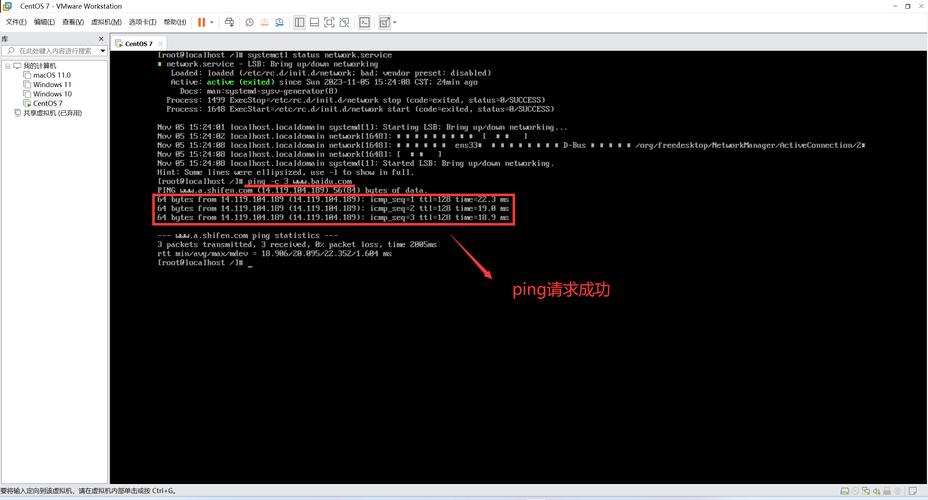
安装CentOS 7
1、启动虚拟机并开始安装:在虚拟机中加载CentOS 7镜像文件,选择“Install CentOS 7”开始安装。
2、选择语言和键盘布局:通常选择默认设置即可。
3、配置网络和时区:确保网络连接正常,并设置正确的时区。
4、磁盘分区:可以选择自动分区或手动分区,手动分区时,需要创建/boot、swap和/目录。
5、软件选择:可以选择最小化安装或包含图形界面的服务器安装,根据需求选择开发工具等软件包。
6、设置root密码和用户账户:为root用户设置密码,并创建普通用户账户。
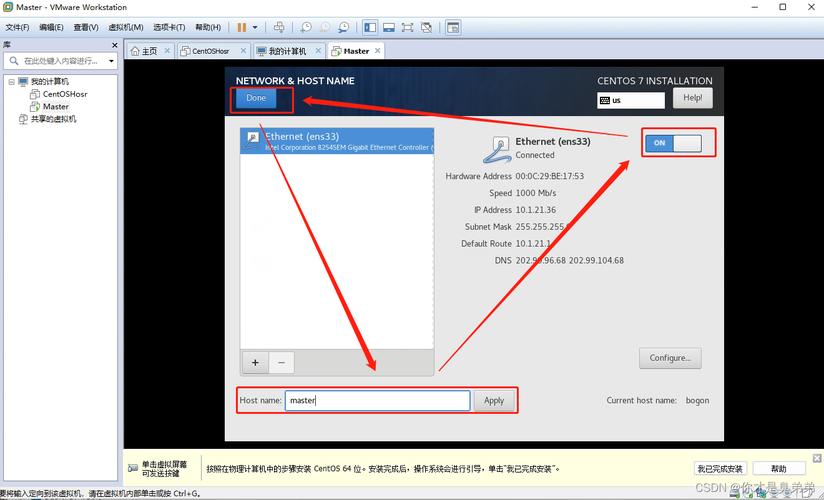
7、开始安装:确认所有设置无误后,点击“开始安装”。
安装后配置
1、重启系统:安装完成后,系统会提示重启。
2、登录系统:使用root或普通用户账户登录系统。
3、更新系统:建议首先运行yum update y命令更新系统。
4、安装常用工具:如wget、vim、nettools等。
5、关闭防火墙和SELinux(可选):如果不需要这些功能,可以通过命令行关闭它们。
FAQs
1、问题:为什么选择CentOS 7而不是其他Linux发行版?
答案:CentOS 7是一个稳定且广泛使用的Linux发行版,特别适用于服务器和企业环境,它提供了长期支持和安全性更新,同时拥有庞大的社区和丰富的文档资源。
2、问题:如何检查CentOS 7是否已成功安装?
答案:可以通过以下方式检查:
登录系统并执行一些基本命令,如ls、pwd等,查看系统是否正常响应。
检查网络连接是否正常,尝试ping外部网站。
验证安装的软件包和服务是否按预期工作。
如果安装了图形界面,可以尝试启动它并检查其功能是否正常。
步骤和建议仅供参考,具体操作可能因个人环境和需求而有所不同,在进行任何重要操作之前,请务必备份数据并谨慎行事。











